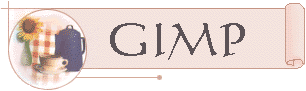GIMP 陰影特效

1. 執行[GIMP]-> 檔案File -> 新增New,新增420x340白色背景的影像。
2. 執行對話方塊->圖層Layers 。開啟圖層對話方塊。
3. 前景色設黑色,使用文字工具輸入黑色的學號姓名。
4. 在 圖層 對話方塊中,按下複製一圖層Duplicate Layer按鈕,複製 T圖層,將新產生的圖層更名為Text。
5. 前景色設橘色,點選Text圖層的Lock Alpha channel狀態按鈕,使用顏料桶工具將Text圖層的文字部份塗上橘色。
6. 步驟5中,由於點選Lock Alpha channel狀態按鈕,顏料桶工具在填色時只會作用在非透明區域,故將黑色的字變為橘色的字。
7. 另外一個有名字的圖層(叫T圖層),執行圖層 -> 令圖層符合影像尺寸
8. 對T圖層的影像執行三次 濾鏡Filters -> 模糊化Blur -> 高斯模糊Gaussian Blur(RLE)參數為預設值5。
9. 將T圖層的陰影圖案往右下方移動。可用 圖層Layers->變換->移位,x,y 各3點